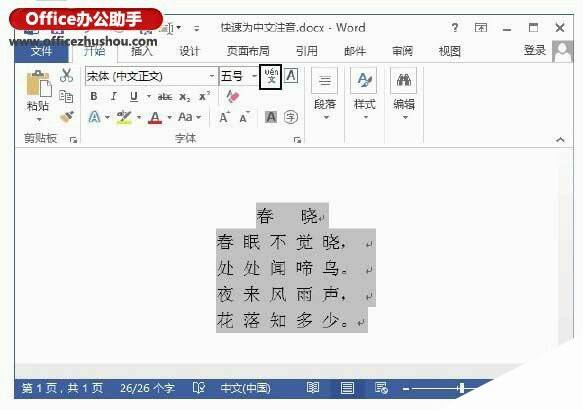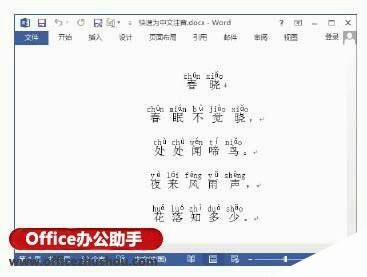使用Word 2013的拼音标注功能为文档中中文添加拼音标注的方法
办公教程导读
收集整理了【使用Word 2013的拼音标注功能为文档中中文添加拼音标注的方法】办公软件教程,小编现在分享给大家,供广大互联网技能从业者学习和参考。文章包含366字,纯文字阅读大概需要1分钟。
办公教程内容图文
图1 选择需要添加拼音的文字
2、此时将打开“拼音指南”对话框,使用该对话框可以对加注的拼音的对齐方式、字体、字号和偏移量进行设置。这里只对拼音的字体进行修改,完成设置后单击“确定”按钮关闭对话框,如图2所示。此时选择的文本被添加了拼音,如图3所示。
图2 “拼音指南”对话框
图3 完成加注拼音
注意:如果不选择文字而直接使用“拼音指南”命令,则Word会为插入点光标所在处的词或字添加拼音。
本文已经收录至:《Office 2013应用技巧实例大全》
办公教程总结
以上是为您收集整理的【使用Word 2013的拼音标注功能为文档中中文添加拼音标注的方法】办公软件教程的全部内容,希望文章能够帮你了解办公软件教程使用Word 2013的拼音标注功能为文档中中文添加拼音标注的方法。
如果觉得办公软件教程内容还不错,欢迎将网站推荐给好友。